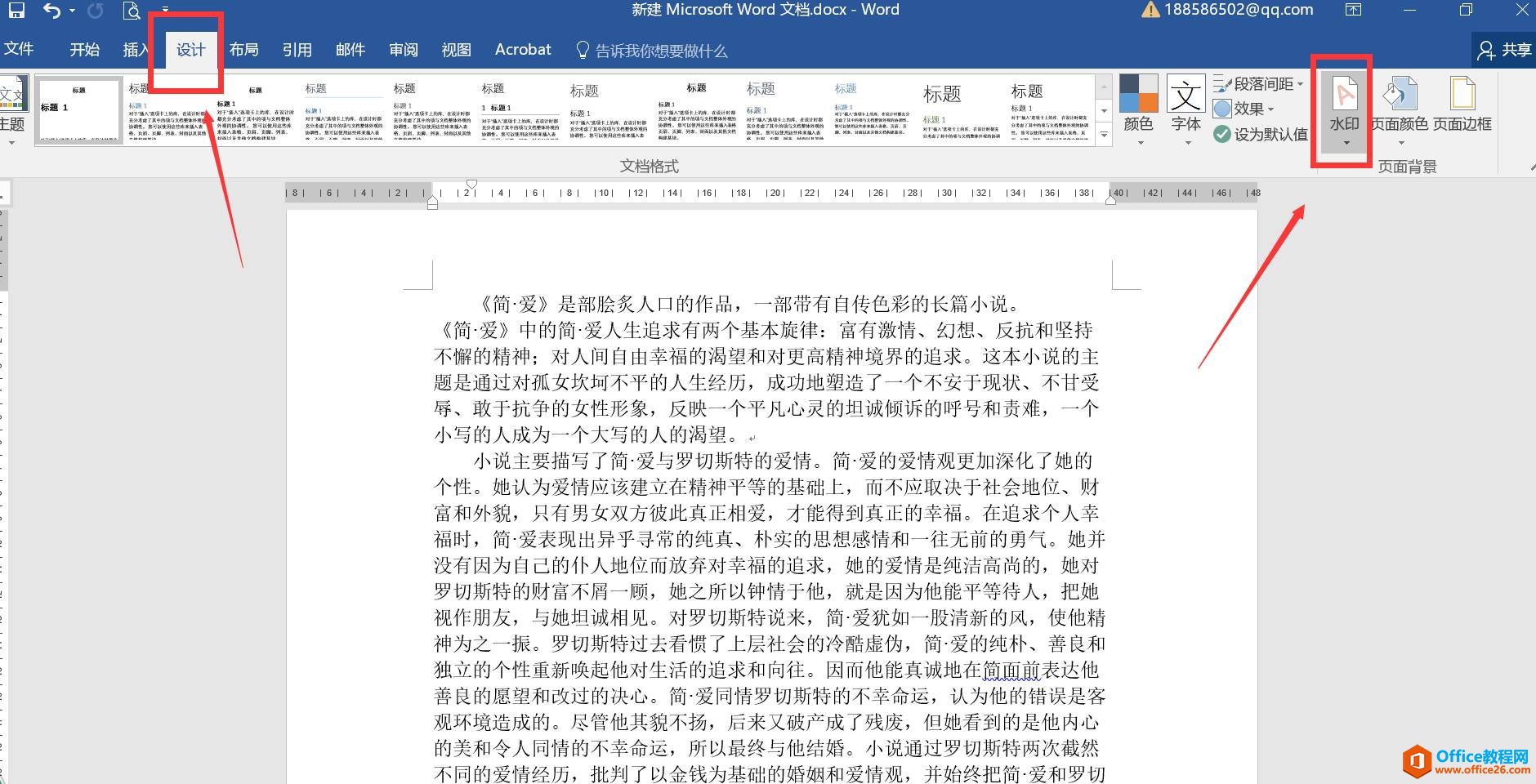word 2016中水印的样式是多种多样的,既可以选用现有的样式,也可以在“水印”对话框中自定义样式,还可以从Office官网中导入更多的水印样式,在word 2016文档添加水印的方法如下:
1、word 2016文档选择水印样式
打开原始文件,在“设计”选项卡下的“页面背景”组中单击“水印”下三角按钮,在展开的列表中选择“样本1”,如下图所1示。
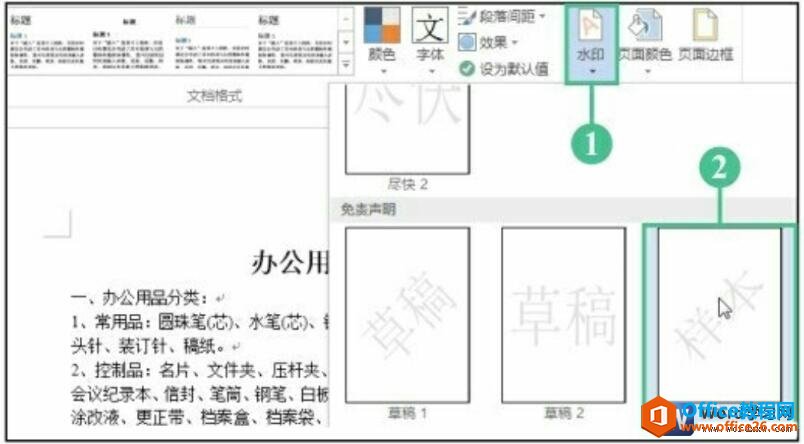
图1
word 2016中如何添加多级列表
word2016的多级列表的样式有很多种,需要根据不同的文档内容选择不同的样式,插入的多级列表样式可以利用减少或增加缩进量的方式来改变列表的级别,今天我们就来了解学习下word2016中添
2、查看添加水印后word文档的效果
随后即可看到文档的背景中添加了一个字样为“样本”的水印,如下图2所示。

图2
今天通过Word学习网我们学习到了在word2016文档添加水印的方法,word中水印的用处还是蛮大的,比如说我们的文件属于机密型的,可以在文档中添加机密两个字的水印,等等作用需要大家去发掘。
word 2016文档如何添加水印的下载地址:
如何在word 2016自定义项目符号样式
我们之前讲过在word2016文档中添加项目符号时使用的默认的项目符号,我们除了使用现有的项目符号以外,还可以在符号对话框中选择更多的符号来作为项目符号。通过在word2016自定义项目符